打印CAD圖紙時如何自行設置紙張的大小?
我們在打印CAD文件前,還需要再次調整紙張的大小尺寸,使得打印出來的圖紙樣式更符合設計需要,并讓圖紙具備更好的呈現效果。那么,在實際操作中,我們該如何自定義紙張的大小呢?下面的內容就會分享具體的方法:
1.首先,依次點擊菜單【文件】—【打印】,或是直接輸入【PLOT】命令,打開打印對話框。
2.其次,在【打印機/繪圖儀】組合框內選擇打印機或繪圖儀名稱。
3.接著點擊【特性】,打開繪圖儀配置編輯器對話框。
4.在彈出的對話框中找到并點擊【自定義圖紙尺寸】,然后單擊【添加】打開自定義圖紙尺寸對話框,如圖所示:
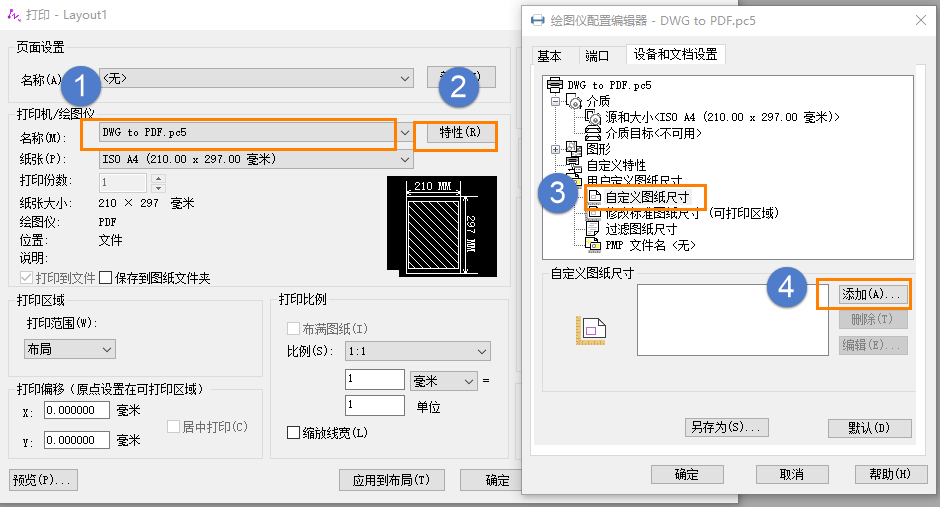
5.再選擇【創建新圖紙】,根據實際需要設置好圖紙【寬度】和【高度】數值,點擊【下一步】。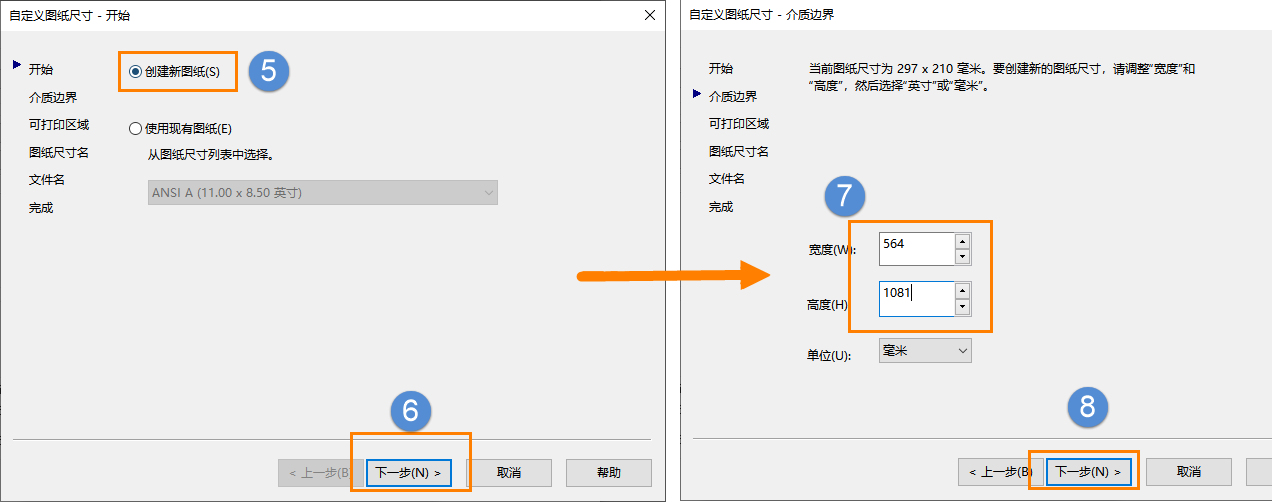
6.然后,調整【上】、【下】、【左】、【右】頁邊距,默認或輸入PMP文件名。
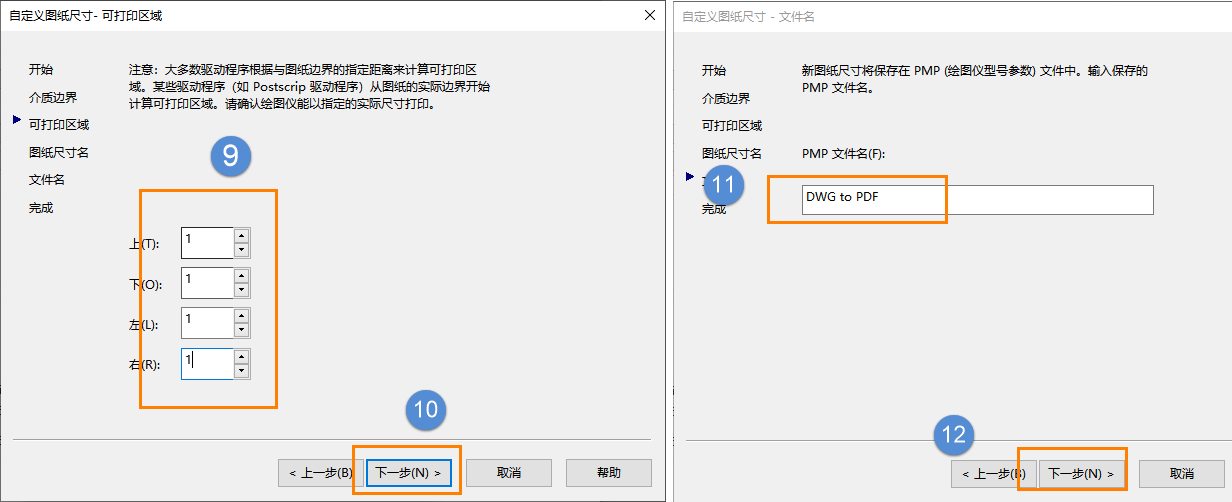
7.完成上述操作后,點擊【完成】關閉自定義圖紙尺寸對話框,此時【自定義圖紙尺寸】組合框內出現了一個自定義的圖紙尺寸,單擊【確定】關閉繪圖儀配置編輯器對話框。
8.接著在【紙張】框內選擇自定義的圖紙。
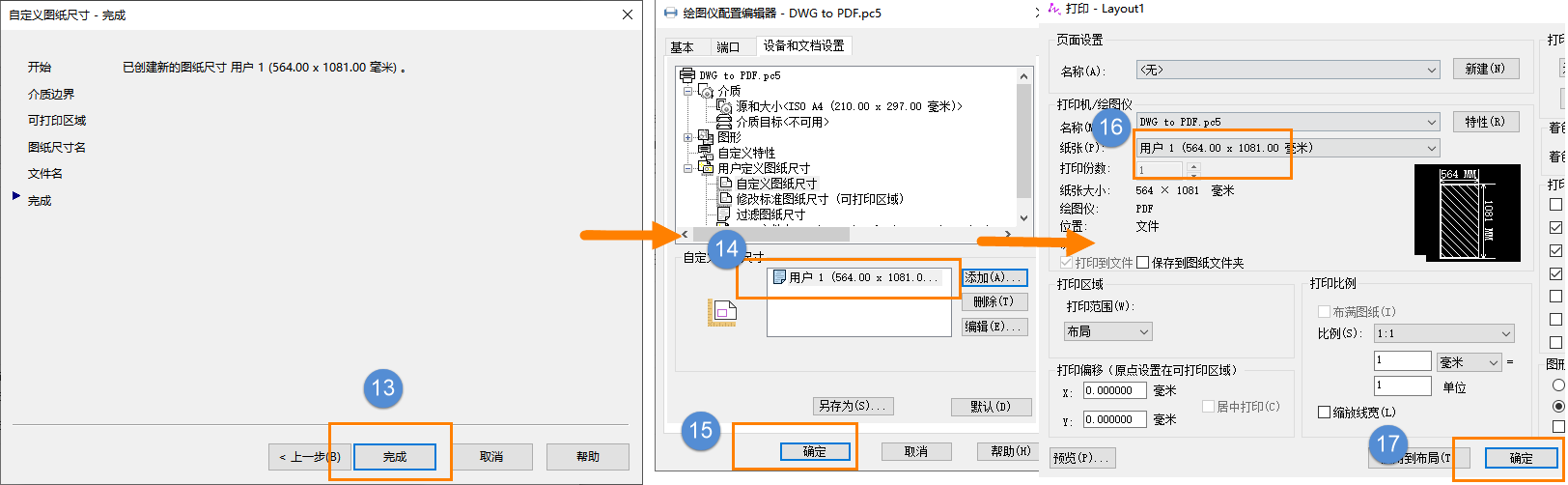
9.最后,重新設置打印參數,單擊【預覽】預覽圖形,確認沒有問題即可打印。
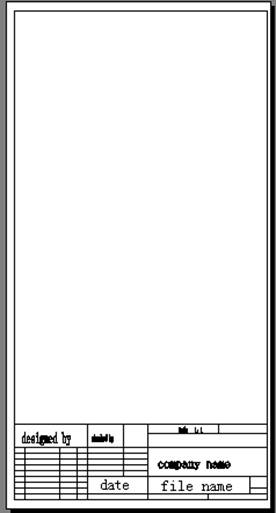
按照以上的圖文教程進行操作,我們就能在打印CAD圖紙時自行設置紙張的大小了。你學會了嗎?
推薦閱讀:三維CAD
推薦閱讀:CAD下載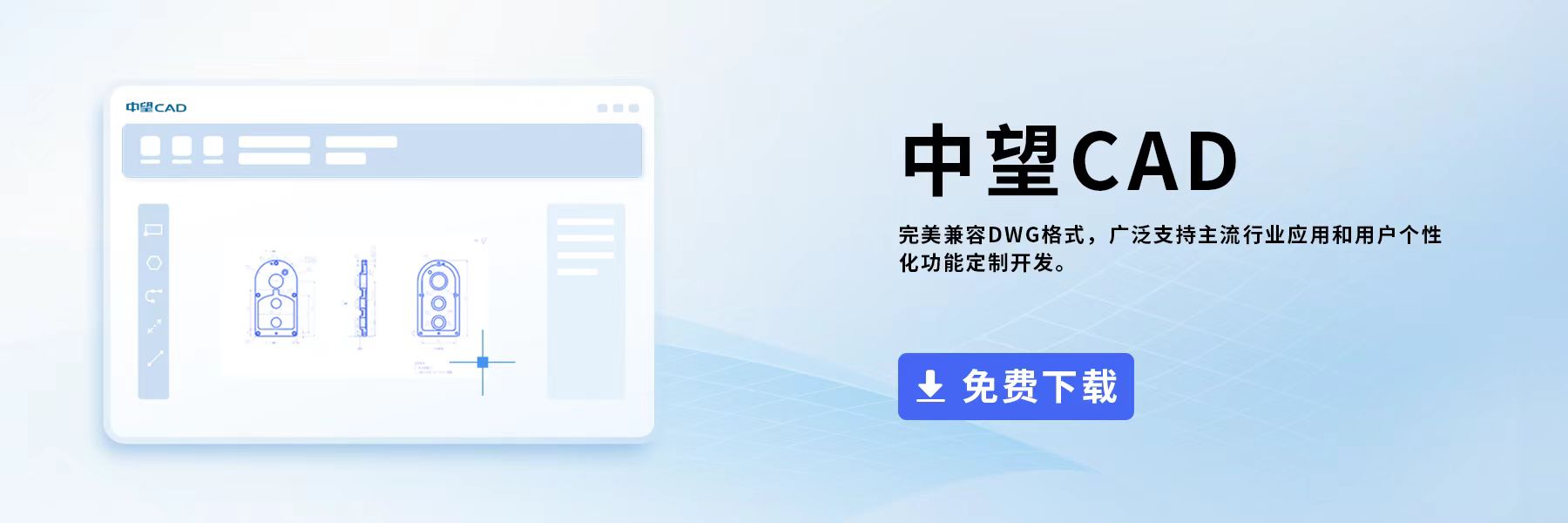
·中望CAx一體化技術研討會:助力四川工業,加速數字化轉型2024-09-20
·中望與江蘇省院達成戰略合作:以國產化方案助力建筑設計行業數字化升級2024-09-20
·中望在寧波舉辦CAx一體化技術研討會,助推浙江工業可持續創新2024-08-23
·聚焦區域發展獨特性,中望CAx一體化技術為貴州智能制造提供新動力2024-08-23
·ZWorld2024中望全球生態大會即將啟幕,誠邀您共襄盛舉2024-08-21
·定檔6.27!中望2024年度產品發布會將在廣州舉行,誠邀預約觀看直播2024-06-17
·中望軟件“出海”20年:代表中國工軟征戰世界2024-04-30
·2024中望教育渠道合作伙伴大會成功舉辦,開啟工軟人才培養新征程2024-03-29
·玩趣3D:如何應用中望3D,快速設計基站天線傳動螺桿?2022-02-10
·趣玩3D:使用中望3D設計車頂帳篷,為戶外休閑增添新裝備2021-11-25
·現代與歷史的碰撞:阿根廷學生應用中望3D,技術重現達·芬奇“飛碟”坦克原型2021-09-26
·我的珠寶人生:西班牙設計師用中望3D設計華美珠寶2021-09-26
·9個小妙招,切換至中望CAD竟可以如此順暢快速 2021-09-06
·原來插頭是這樣設計的,看完你學會了嗎?2021-09-06
·玩趣3D:如何巧用中望3D 2022新功能,設計專屬相機?2021-08-10
·如何使用中望3D 2022的CAM方案加工塑膠模具2021-06-24
·CAD怎么準確移動圖形?2019-11-29
·CAD如何消除圖紙中出現的十字叉2023-08-22
·CAD中UCS命令怎么使用2022-02-22
·CAD命令之重新生成(regen和redraw)2017-10-09
·CAD三維實體繪圖中剖切的詳細介紹2017-11-24
·CAD中如何繪制公路縱斷面?2022-07-11
·CAD制作之曲面實體造型設計2017-10-13
·CAD過濾器的含義及用法?2020-03-30














